私は先日初めて、Crealityの卓上レーザー加工機Falcon 2 Pro 60Wを使用して、
木材に対して彫刻加工を行ってみました。
今回は、材質を木材からアクリル板に変更して、切断加工を行ってみたいと思います。
アクリル板の切断加工
今回、使用する材料は黒色のアクリル材です。
Crealityのレーザーは、ダイオードレーザーを採用しているため、
透明のアクリルの場合、光が透過してしまうため加工することができません。
ですが、カラー付きのアクリル板であれば加工することができます。
そのため、今回は黒色の3mmのアクリル板を用意しました。
加工の設定
アクリルのパラメーターは材料ライブラリの中に用意されています。
今回、用意したのは黒色アクリル材のため、「Black frosted acrylic」を選択しました。
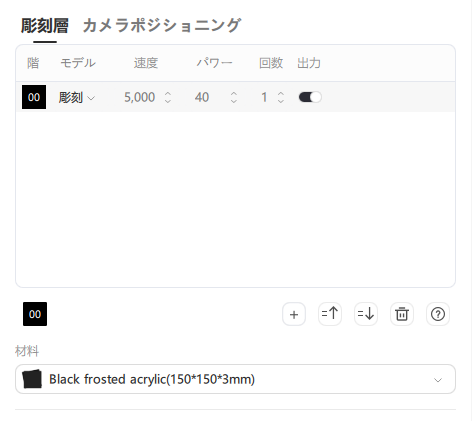
するとこのように自動で設定されました。
今回はイラストレーターで作成したデータをDXF形式で書き出して読み込みました。
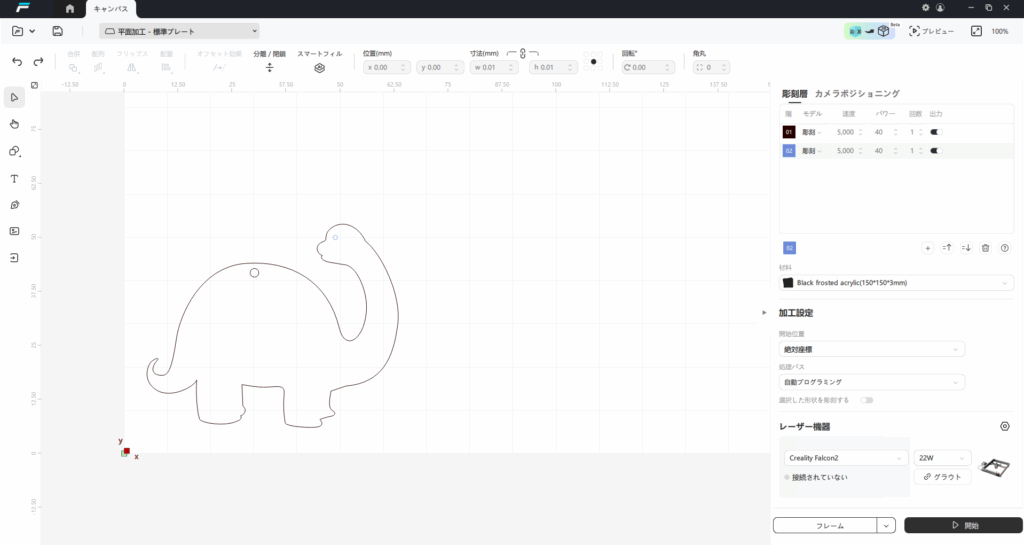
恐竜の輪郭と背中の円は切断したいと思います
おまけで目には内部を埋めるように彫刻するように設定しました。
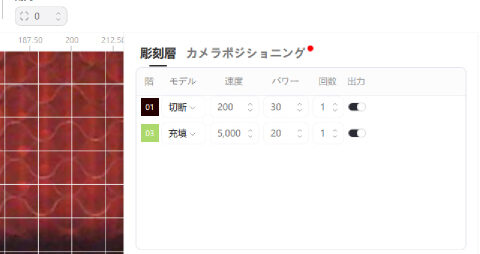
早速、デフォルトの設定で加工してみたいと思います。
【設定】
切断(輪郭・穴)
速度 : 200 パワー:30
充填(目)
速度 : 5000 パワー:20
加工は約1分ほどで終了しました。
その結果、目の部分は白くなって彫刻されていることがわかりますが、
切断するはずの輪郭や穴はレーザーが貫通しておらず、抜き取ることができませんでした。
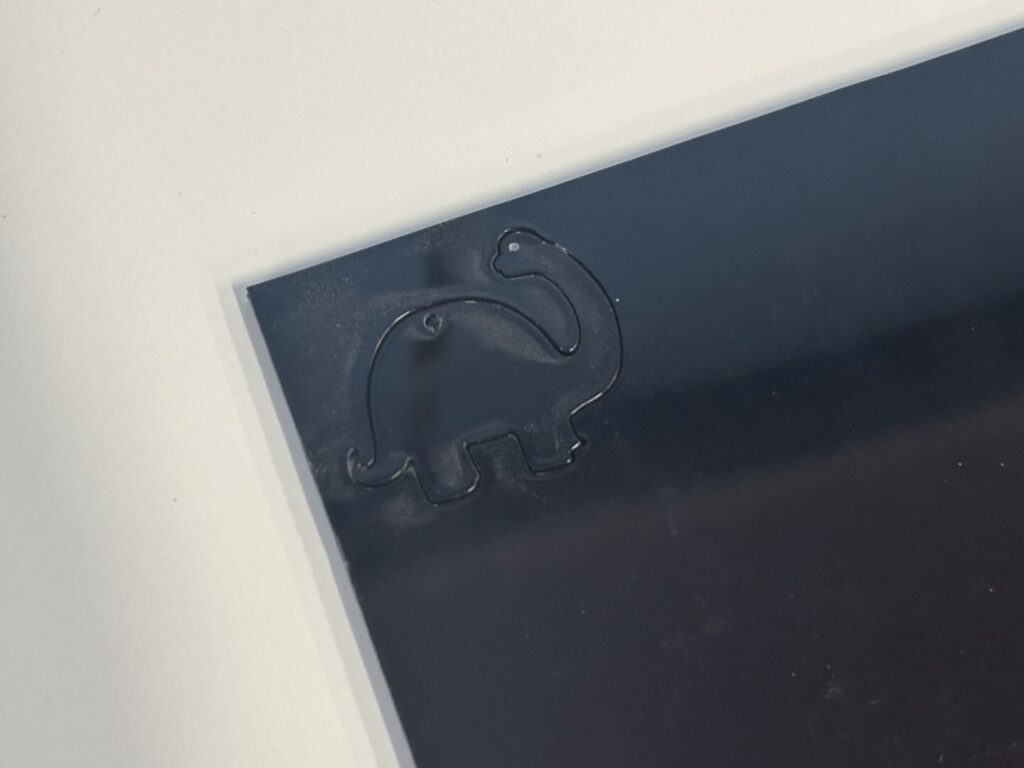
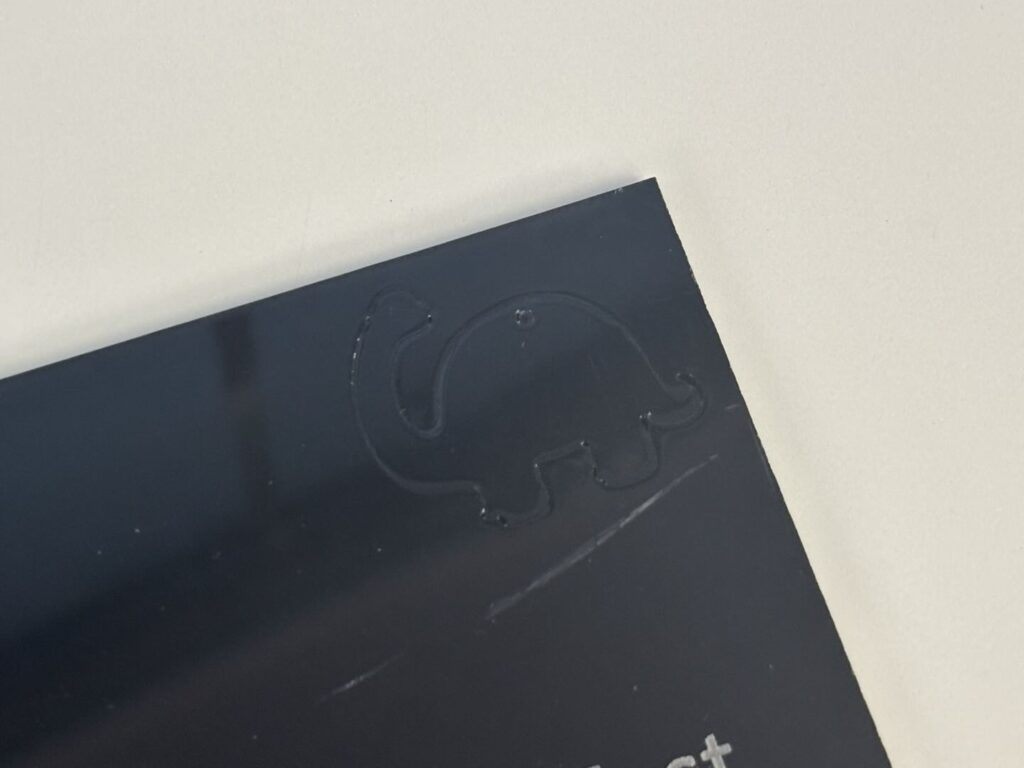
そこで、設定を調整しました。
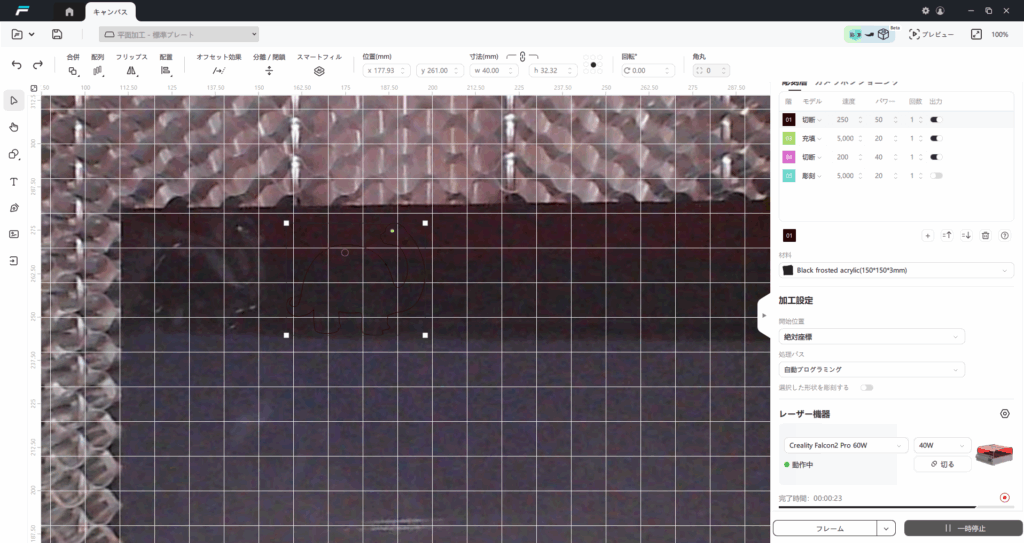
今回は2種類の切断の設定をしてみました。
理由は、速度200 パワー30で切断加工した際に、
レーザーの熱で加工する周囲に白く濁ってしまっていたからです。

そのため単純にレーザーの出力だけを上げてしまうと、より影響が大きくなると考えました。
そこで、輪郭を切断するラインはパワーを50まであげ、その分速度も250まで上昇させて、レーザーが当たる時間を短くしてみることにしました。
背中の穴部分は速度は、そのままでレーザー出力だけを40に設定してみました。
【設定】
切断(輪郭)
速度 : 250 パワー:50
切断(穴)
速度 : 200 パワー:40
充填(目)
速度 : 5000 パワー:20
これで加工してみると…

このように、どちらの設定でも最後まで切り抜くことができました。

しかし、1回目の時に比べて、多少改善されましたが、
どちらの設定も、レーザーの出力が強すぎるのか一部の表面が白くなってしまっています。
まとめ
今回は、黒色のアクリル板を使って切断加工に挑戦してみました。
無事に切断することはできたものの、表面が白く濁ってしまっているので、
まだまだ、レーザー出力と速度の調整で改善が必要そうです。
よりきれいに加工できる設定を見つけて、あらためてご紹介したいと思います!
Crealtiy製品研究所をもっと見る
購読すると最新の投稿がメールで送信されます。




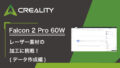
コメント